マクロの活用

お知らせ:当社は、お客様により充実したサポート情報を迅速に提供するため、本ページのコンテンツは機械翻訳を用いて日本語に翻訳しています。正確かつ最新のサポート情報をご覧いただくには、本内容の英語版を参照してください。
マクロは、タブ内のデータのグループに対して実行できる一連の処理です。これらの処理には、 メールの送信、タスクの作成、 および 指定した値でデータ内の項目を更新する ことが含まれます。日常的または頻繁にデータに対して行う一連の処理がある場合、それらすべてを1つのマクロにまとめて、繰り返し実行できます。例えば、以下の2つのシナリオでマクロを活用すると作業がより簡単になります。
シナリオ 1- あなたはシニアリクルーターで、いくつかの候補者が担当者です。あなたの役割は候補者と話すことです。連絡後、以下の処理を行います:
- フォローアップメールの送信。
- ステータス項目を「1st Follow-up 開始済み」に更新。
- チーム内の他のリクルーター向けに、候補者へのフォローアップタスクを作成。
シナリオ 2- キャンペーン、つまりウォークイン面接を開催します。面接に参加した全員に対し、次の処理を行う予定です。
- フォローアップ通知メールの送信。
- 優先度項目の更新。
- 別の面接をスケジュールするためのメール送信タスクの作成。
このような場合、上記すべての処理を含むマクロを作成できます。あとはデータを選択してマクロを実行するだけです。データを選択して3つの処理を個別に行う代わりに、1回の手順でタスクを完了できます。

利用可能範囲
必要な権限: 一括メール送信、一括更新、活動作成の権限を持つユーザー。

メモ
- Macros機能へアクセスするには、3つすべての権限が必要です。
- 各マクロには、1件のメール、3件のタスク、および3件の項目更新を設定できます。
- マクロは自動で実行したり、スケジュールしたりすることはできません。手動で実行する必要があります。
- マクロはユーザーごとに管理されているため、自分のアカウントで作成したマクロおよび他のユーザーから共有されたマクロのみアクセスできます。
- メールは、データ内のメール項目に入力された住所に送信されます。
-
Zoho Recruitでは、送信できるのは
1日あたり250件の一括メール
までです。一括メール送信は、以下の機能を利用して送信されたメールが含まれます:
- Macros
- 自動応答
- 一括メール
- 一括メールのスケジューリング
対応タブ
Macrosは、以下のタブで利用可能です。
- 候補者
- 連絡先
- 求人募集
Macroの作成
個人タブ用のマクロを作成し、管理できます。作成したマクロは、組織のRecruitアカウント内の他のユーザーと共有可能です。
マクロを作成する方法
- マクロを作成したいタブをクリックします。
- ホームページで、Run Macro > 作成 Macroをクリックします。
- 作成 Macro ページで、マクロの名前と説明を入力します。
-
処理セクションで、下記の操作を行います:
- 選択する テンプレートボタンをクリックし、ポップアップからメールテンプレートを選択します。
選択したメールテンプレートは、マクロ実行時にデータ宛のメール送信に使用されます。 -
次に、差出人とReply to項目にメールアドレスを入力します。
ドロップダウンリストから以下のいずれかのオプションを選択できます:
- 自身のアカウントメールアドレス
- 組織のメールアドレス
- データ担当者のメールアドレス
- 現在のユーザーのメールアドレス

- 自身のアカウントメールアドレス
- 項目を選択し、値を指定します。
マクロ実行時に、指定した項目が指定の値で更新されます。
- タスクを追加するをクリックします。件名、期限、ステータス、優先度などタスク関連の詳細を入力後、追加するをクリックします。

- 選択する テンプレートボタンをクリックし、ポップアップからメールテンプレートを選択します。
-
他のユーザーにも、ご自身が作成したMacroを一部のデータに対して実行してもらいたい場合は、Macroを共有するだけで利用できます。
- ユーザー、グループまたはロールをドロップダウンリストから選択します。
利用可能なユーザー一覧が表示されます。 - 選択するを、該当するユーザーの横でクリックします。
または、すべてのユーザーを選択することも可能です。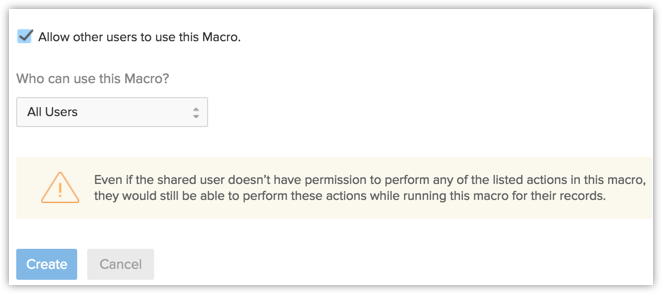
- ユーザー、グループまたはロールをドロップダウンリストから選択します。
- 作成をクリックします。

メモ
- 各Macroには、1件のメール、3件のタスク、および3件の項目更新を設定できます。作成後、操作内容は編集できません。変更が必要な場合は、その操作を削除し、再度作成してください。
- Macroを他のユーザーと共有した場合、たとえユーザー権限でMacro内の処理を実行する権限がなくても、データ上でMacroを実行できます。
Macroの実行
Macroを実行する方法
- Macroを作成したいタブをクリックします。
- リスト表示をドロップダウンリストから選択します。
- Macroで定義された一連の処理を実行したいデータのチェックボックスを選択します。
- Run Macroをクリックします。
- 作成したMacro一覧から、実行したいMacroをクリックします。
- ポップアップ画面で処理内容を確認し、Runをクリックします。
Macroの削除
削除できるのは、自分が作成したマクロのみです。他のユーザーから共有されたマクロは削除できません。
マクロを削除するには:
- マクロを削除したいタブをクリックします。
- ホームページで、Run Macro>管理 Macroをクリックします。
- マクロの一覧から、削除したいマクロを選択します。
- 表示する Macroページで下にスクロールし、赤色の削除ボタンをクリックします。
Zoho CRM 管理者向けトレーニング
「導入したばかりで基本操作や設定に不安がある」、「短期間で集中的に運用開始できる状態にしたい」、「運用を開始しているが再度学び直したい」 といった課題を抱えられているユーザーさまに向けた少人数制のオンライントレーニングです。
日々の営業活動を効率的に管理し、導入効果を高めるための方法を学びましょう。
Zoho Campaigns Resources
Zoho WorkDrive Resources
New to Zoho Workerly?
New to Zoho Recruit?
New to Zoho CRM?
New to Zoho Projects?
New to Zoho Sprints?



















